Con Adobe Firefly, puedes crear contenido creativo para tus redes sociales de forma sencilla. En este tutorial, te mostraré paso a paso cómo crear un atractivo Instagram Reel con textos generados por IA en Adobe Express. Ya seas principiante o tengas experiencia, esta guía está diseñada para enseñarte los fundamentos y ayudarte a completar con éxito tu proyecto. ¡Comencemos juntos!
Aspectos clave
- Adobe Firefly ofrece herramientas para crear videos y textos con diseños atractivos.
- Es fácil importar videos, añadir fondos y diseñar textos.
- Puedes publicar tus creaciones directamente en Instagram o descargarlas.
Guía paso a paso
A continuación, te guiaré a través de los pasos principales para crear tu Instagram Reel.
Paso 1: Crear un nuevo proyecto
Empieza abriendo Adobe Express. Haz clic en el botón "Crear nuevo" y selecciona la opción para Instagram Reels o Stories. Esto garantizará que tus ajustes estén optimizados para el formato.
Paso 2: Importar video
Ahora debes arrastrar el video que deseas utilizar para tu Reel a la pantalla en blanco. Simplemente selecciona el video deseado de tu carpeta. Ten en cuenta que es posible que el formato del video no sea perfecto para tu Reel, pero no hay problema.
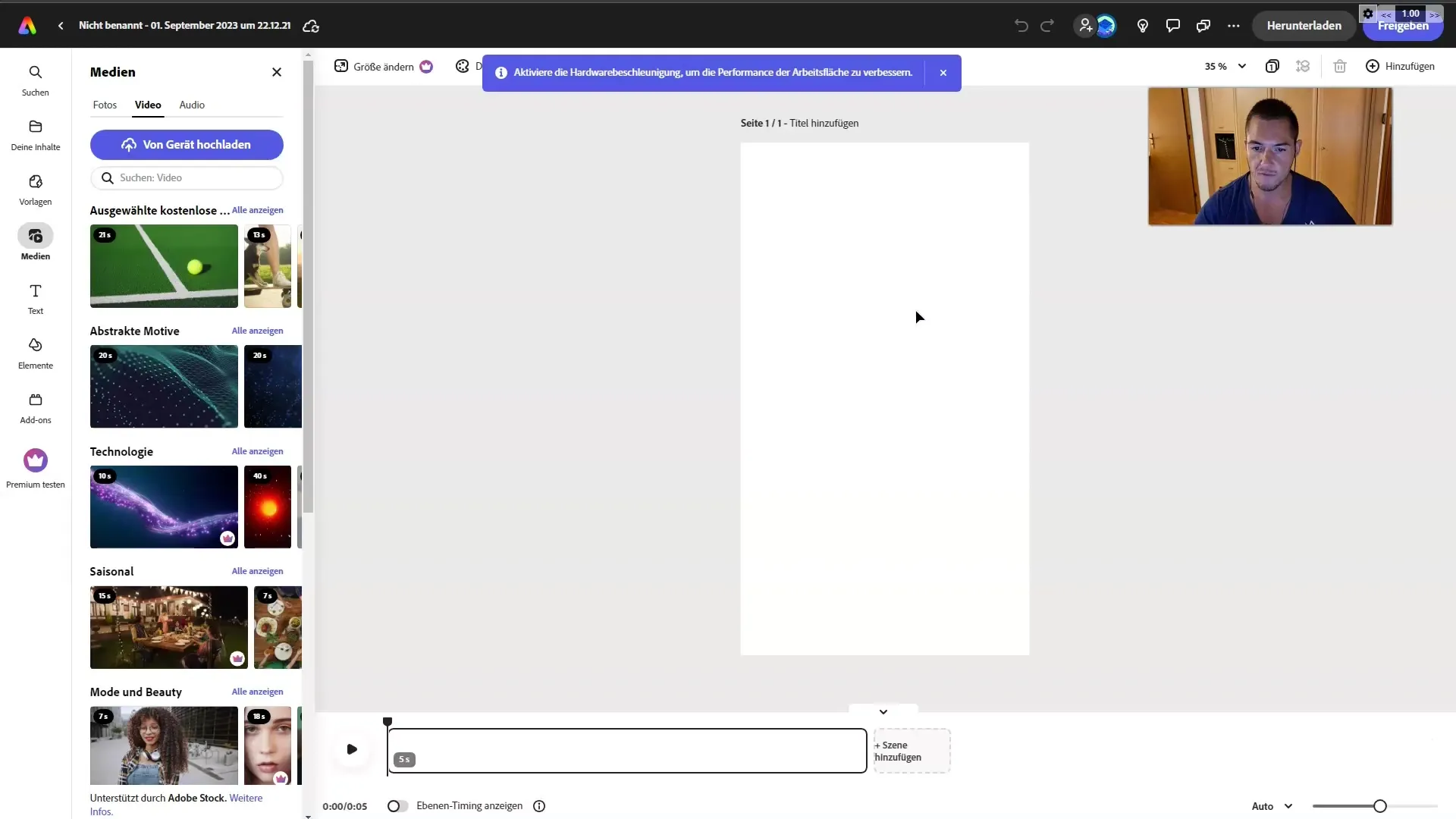
Paso 3: Ajustar video
Una vez importado el video, puedes ajustarlo. Mueve el video a tu gusto para agrandarlo o centrarlo. Asegúrate de estar visible en el centro de la imagen y de que el video se vea bien en general.
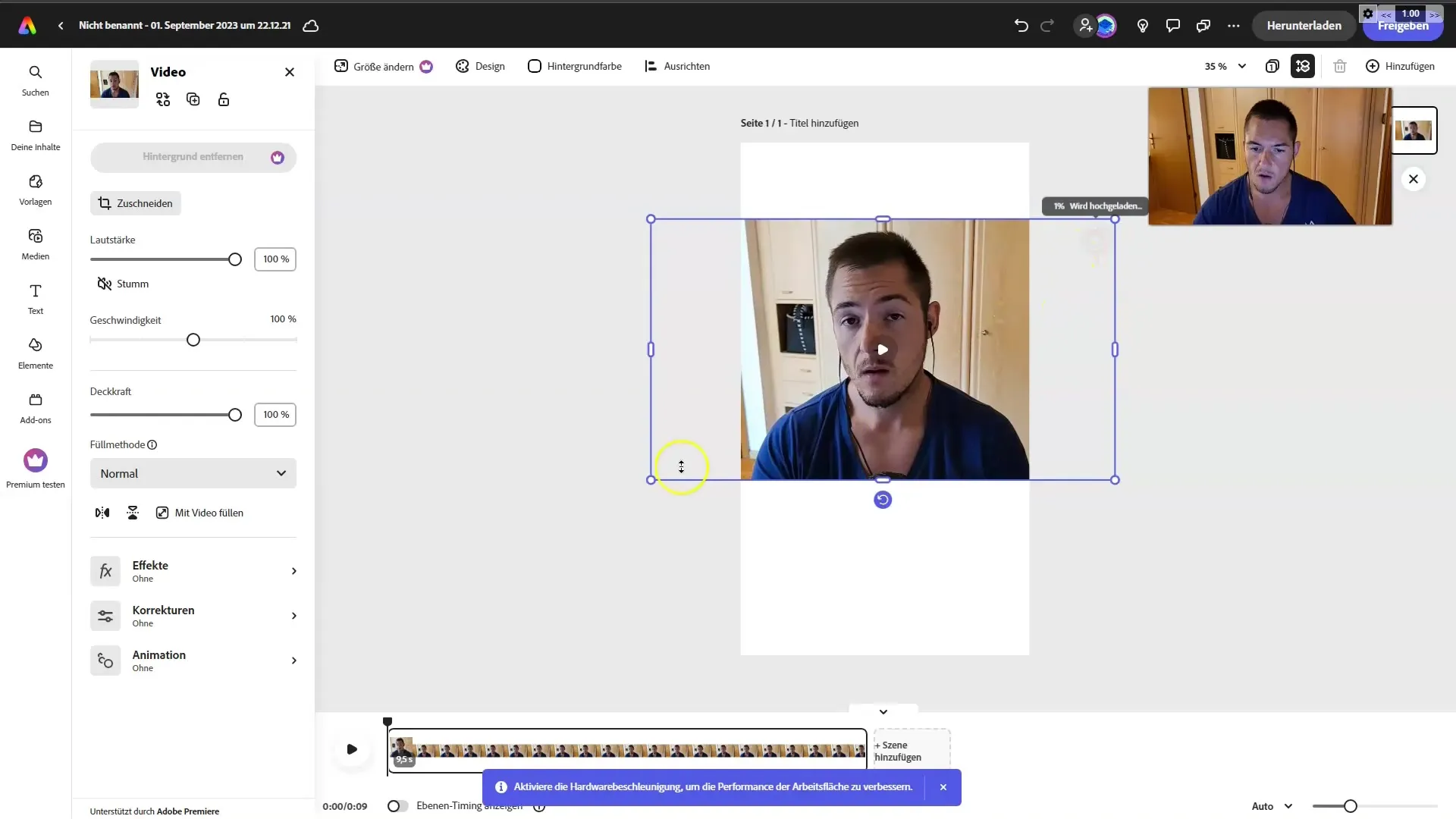
Paso 4: Agregar fondo
Para darle más atractivo visual a tu video, añade un fondo adecuado. Haz clic en la sección "Elementos" y busca un fondo que se ajuste bien al tema de tu Reel. Por ejemplo, podrías encontrar un fondo excelente para tu video bajo la etiqueta "Tecnología".
Paso 5: Agregar texto
Tu Reel necesita texto para captar la atención de los espectadores. Haz clic en "Texto" en el menú y elige la opción de texto que te guste. Puedes ajustar la fuente, el color y la posición. Recomiendo colocar el texto en la parte inferior de tu video.
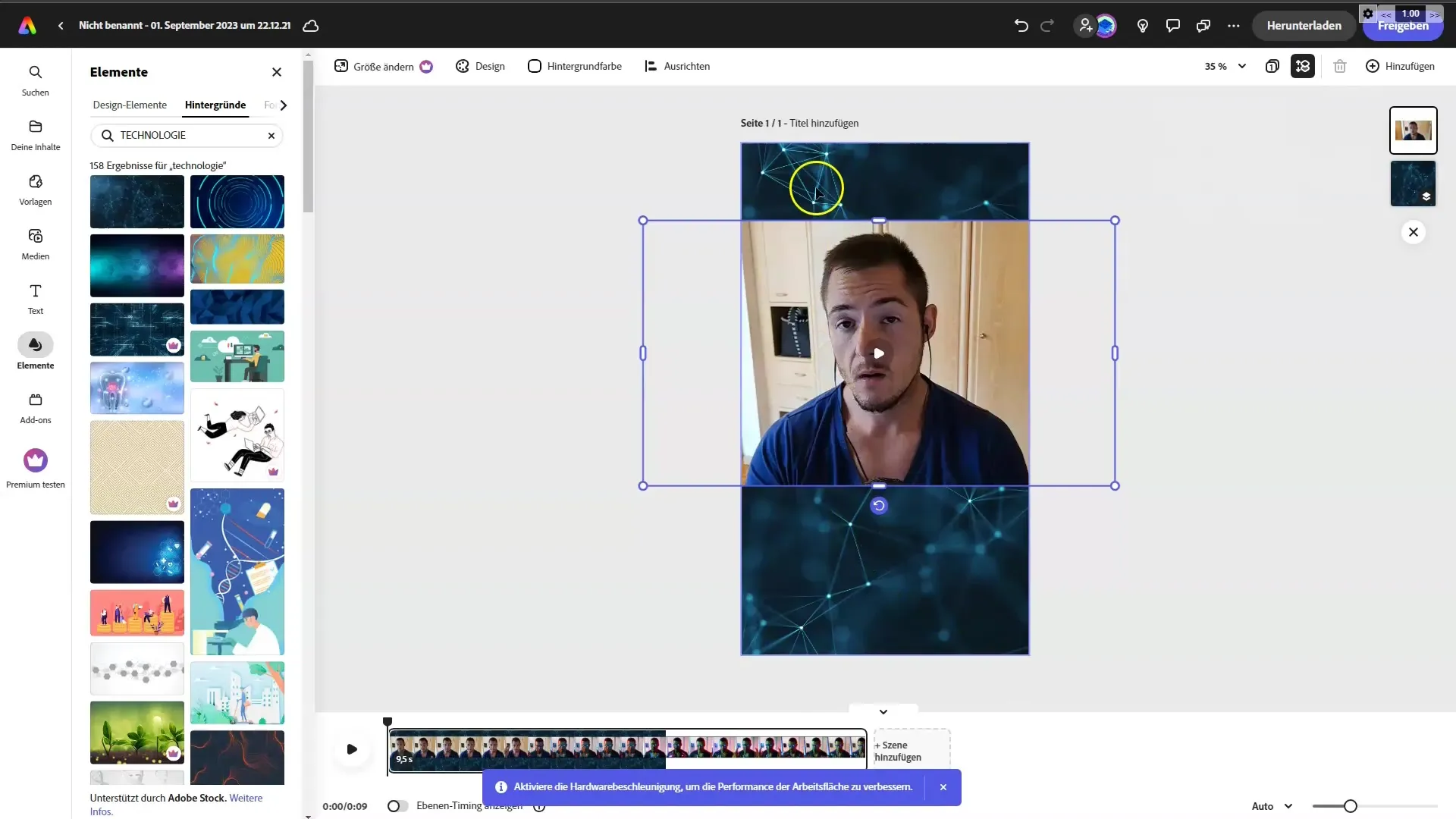
Paso 6: Utilizar efectos Firefly
Aprovecha las funciones de texto de IA de Adobe Firefly. Haz clic en "Efectos de texto" y elige una fuente que se adapte a tu estilo. Escribe el texto deseado, por ejemplo, "Fusión de Envoltura". La IA te generará inmediatamente inscripciones en la fuente deseada.
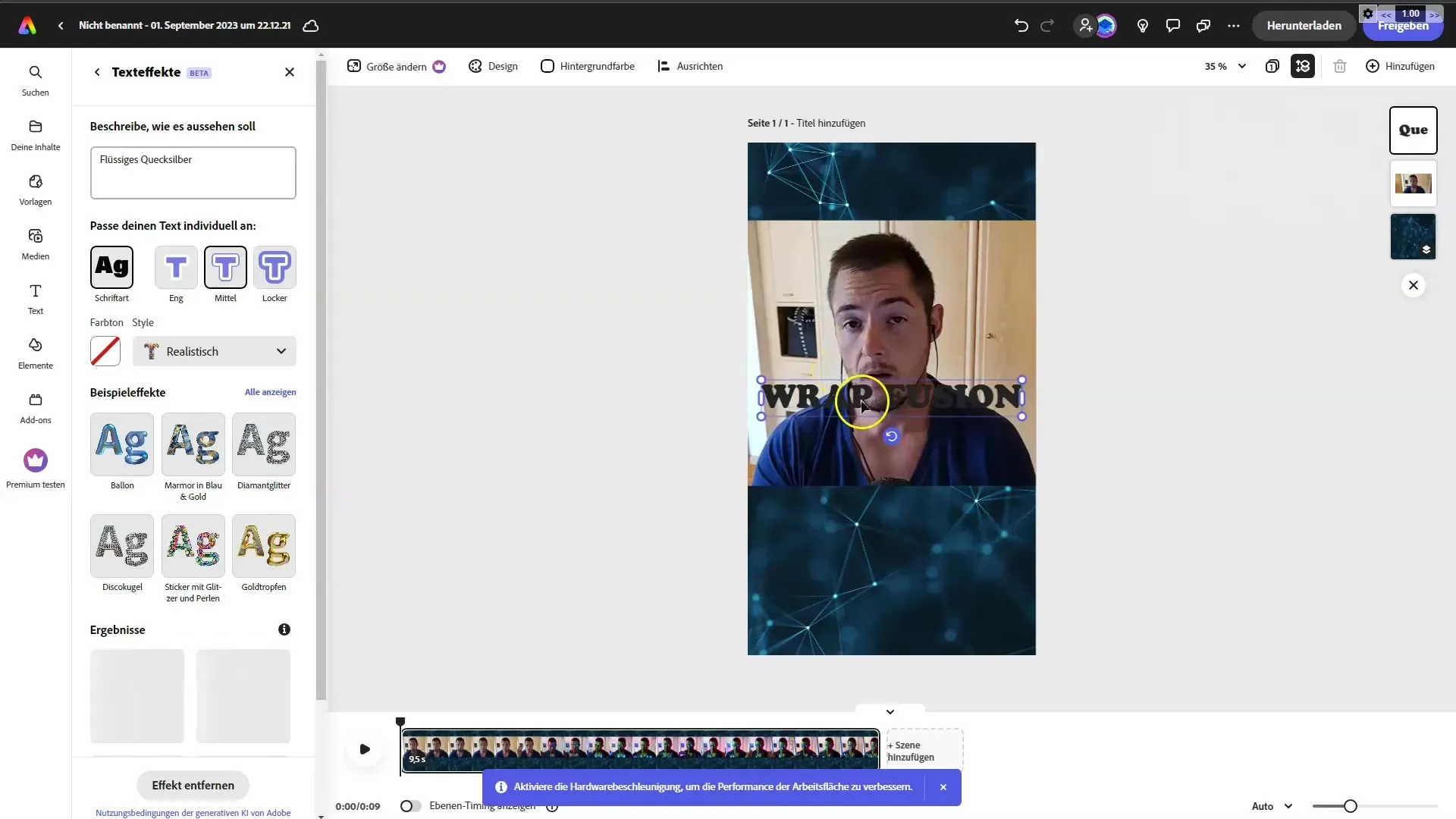
Paso 7: Ajustar texto
Ahora puedes ajustar aún más el texto. Muévelo a la posición deseada y cambia el tamaño si es necesario. Asegúrate de que el texto sea fácil de leer y no distraiga del video.
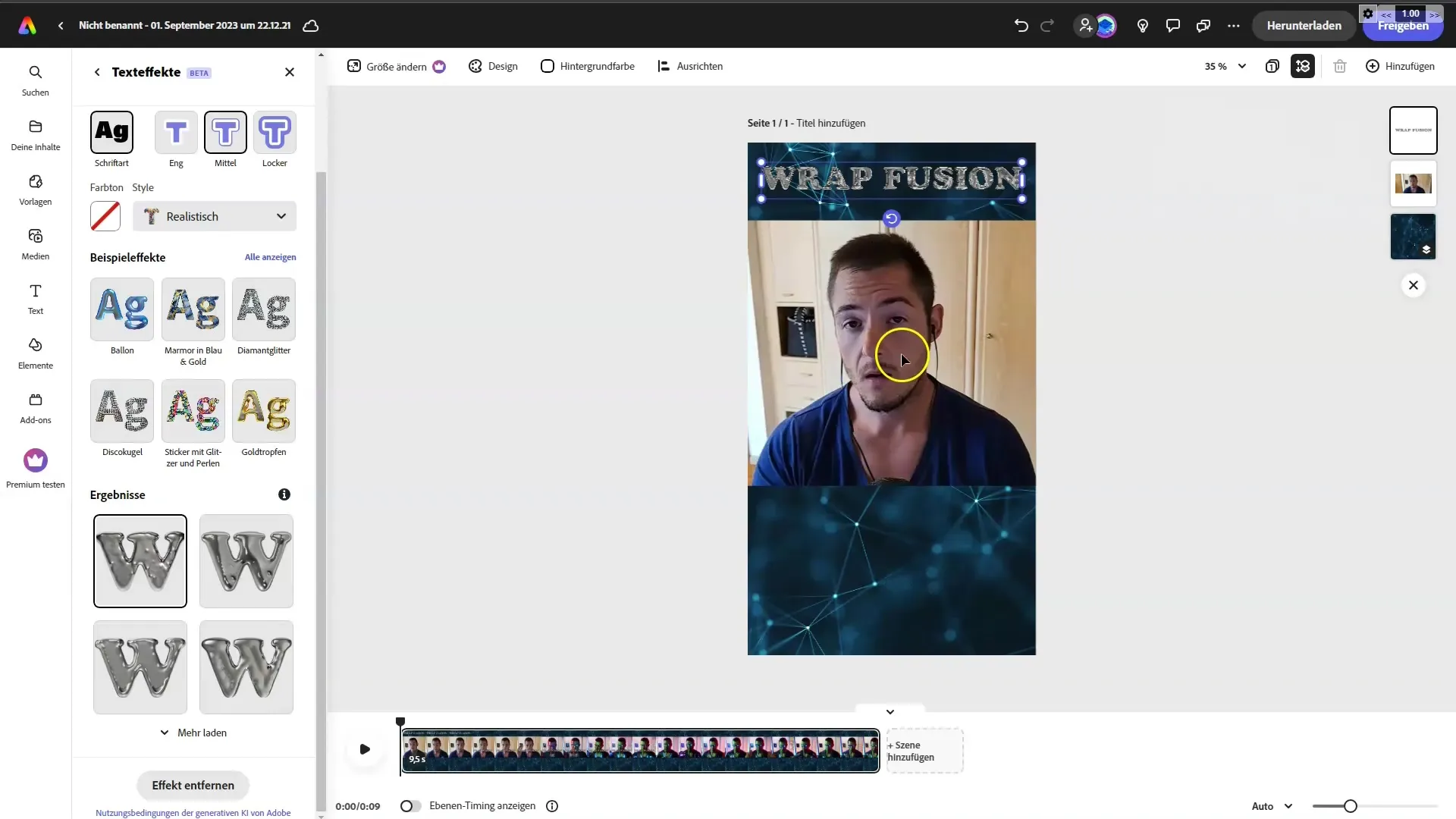
Paso 8: Agregar animación
Para hacer tu Reel más dinámico, añade una animación de texto. Haz clic en las opciones de animación y elige, por ejemplo, "Deslizar desde la derecha" para el efecto de texto. Esto le dará a tu Reel un aspecto profesional.
Paso 9: Guardar o compartir proyecto
Si estás satisfecho con tu Reel, puedes descargarlo y compartirlo en la red social que desees. Haz clic en "Descargar" o elige la opción "Compartir" para publicar el video directamente en Instagram.
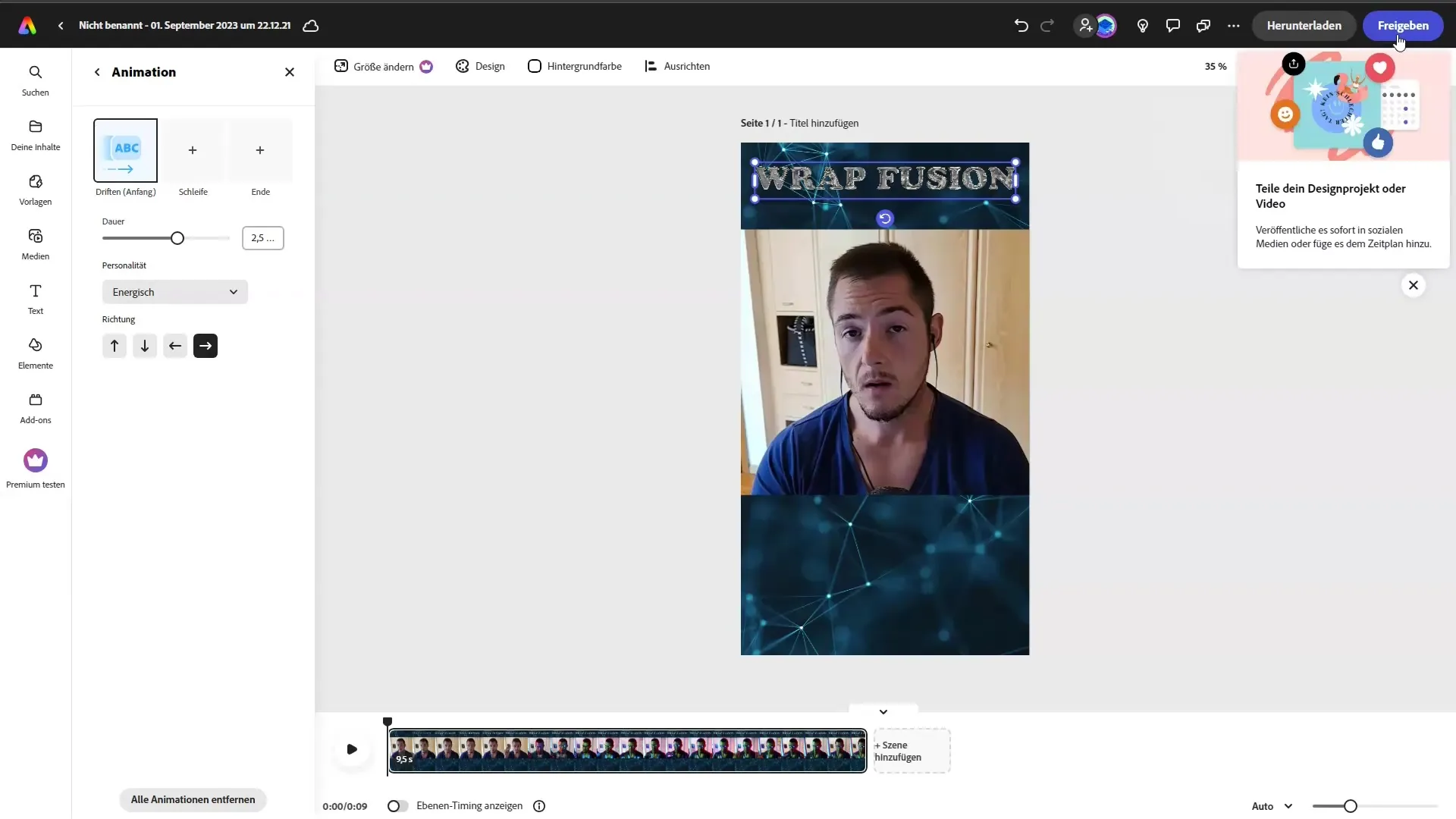
Paso 10: Crear más Reels
Si quieres seguir siendo creativo, experimenta con más videos y textos. Puedes utilizar el mismo método para crear nuevos Reels y así mantener actualizado tu feed de contenido regularmente.
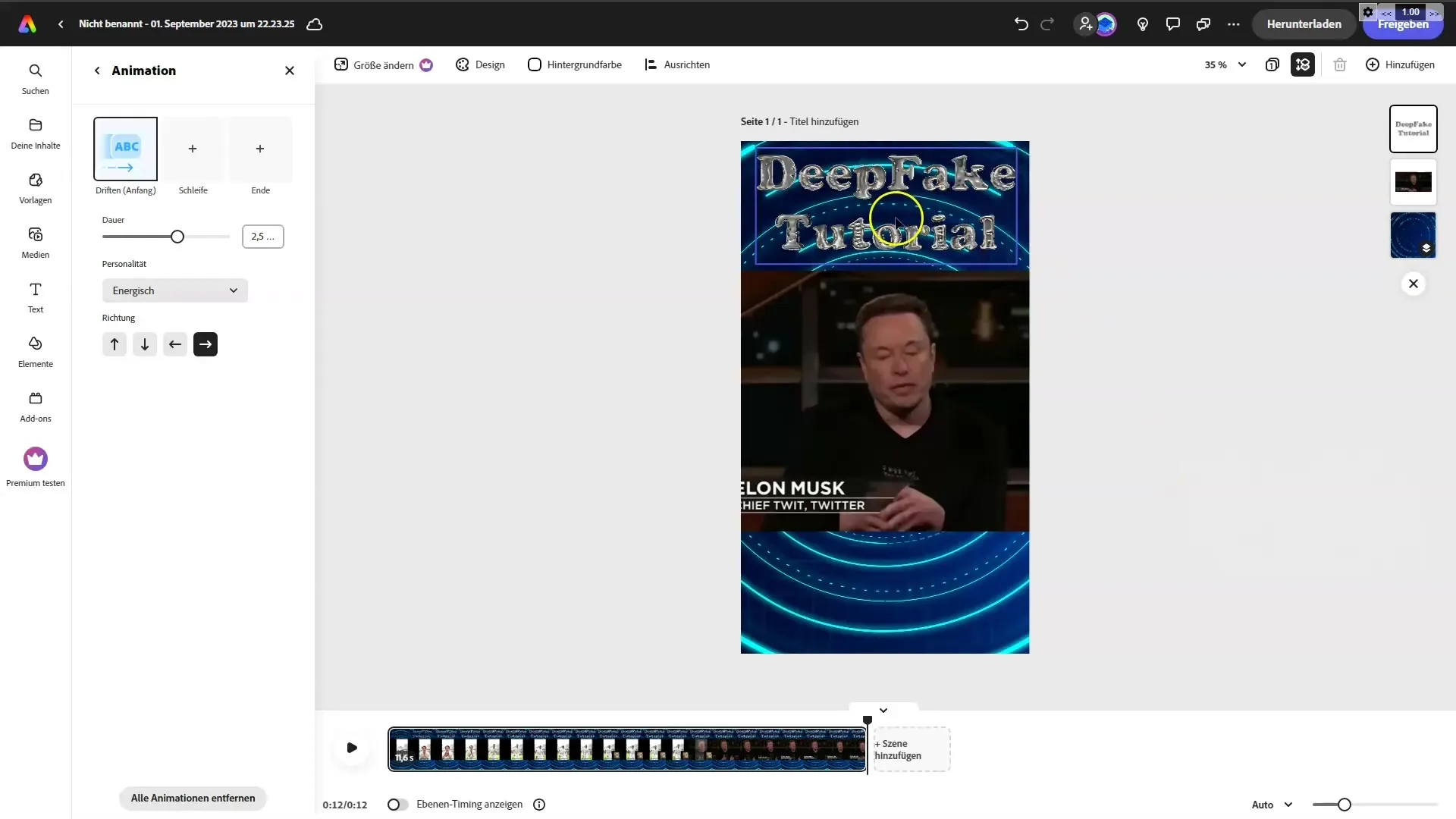
Resumen
En esta guía paso a paso te he mostrado cómo puedes crear rápidamente un atractivo Instagram Reel con Adobe Firefly. Aprendiste cómo importar un video, añadir textos, ajustarlos e incluso integrar animaciones. Al final, tendrás la opción de descargar tu producto final o publicarlo directamente en Instagram. Con el contenido que creaste, ahora puedes enriquecer tu presencia en redes sociales.
Preguntas frecuentes
¿Cómo puedo importar un video en Adobe Express?Puedes arrastrar el video deseado directamente al lienzo de trabajo.
¿Puedo cambiar la fuente en el texto?Sí, puedes ajustar la fuente, tamaño y color del texto según tus preferencias.
¿Existe alguna manera de guardar los efectos de texto?Sí, los efectos de texto creados una vez se pueden guardar y volver a usar según sea necesario.
¿Puedo compartir el Reel directamente en Instagram?Sí, tienes la opción de publicar tu Reel directamente desde Adobe Express en Instagram.
¿Cómo descargo mi Reel?Solo tienes que hacer clic en el botón "Descargar" para guardar el archivo en tu dispositivo.


